【2018最新】电脑硬盘损坏不能开机的解决方法word版本 (2页)
电脑硬盘损坏不能开机的解决方法

电脑硬盘损坏不能开机的解决方法电脑硬盘损坏不能开机的解决方法电脑硬盘损坏不能开机的解决方法一:确实不可以就重装系统吧,如果自己重装不了,到维修那里找维修的人帮助您,该花点就花点吧,如果用什么方法都开不了机,这是突然关机,造成了磁盘受损引起的,一个是扣出主板电池放一下电,一个是放一段时间在开机试试,还是不可以就修修去吧。
这是非法关机或其它原因引起的磁盘受损,请修复一下(每个磁盘都修复一下或只修复C)。
系统自带的磁盘修复方法:具体步骤如下:在我的电脑中选中盘符C后单击鼠标右键选属性,在弹出的驱动器属性窗口中依次选择“工具→开始检查”并选择“自动修复文件系统错误”和“扫描并恢复坏扇区”,然后点击开始,扫描时间会因磁盘容量及扫描选项的不同而有所差异(按上面的方法做后,会弹出一个框,点是,自动关机后在开机进行修复,Win7选按计划磁盘检查按钮)。
硬盘坏道将导致电脑系统文件损坏或丢失,电脑无法启动或死机。
硬盘坏道可以采用NDD磁盘工具或Scandisk来修复。
如果故障依旧,请还原一下系统或重装(还是不行格式化硬盘重新分区重装,在不行就要换硬盘了,或检修一下去吧)。
电脑硬盘损坏不能开机的解决方法二:1、电脑开不了机,首先插拔内存,或者更换内存、查看是不是内存引起的;2、更换显卡3、对主板进行清理,再次、多次重启;可以到开机画面,但是始终无法进入桌面、或者进入桌面很慢、打开文件很卡:1、更换内存2、更换系统3、更换电源和显卡。
最后他们才会来排查硬盘,这个是一个致命的错误思路。
在以前,由于用户没有数据的重要的概念,但是随着现在的个人和工作数据的重要性,我的思路今天就应该改变了。
我们假如,电脑开不了机是因为硬盘的损坏的问题故障,那么你不断地通电和加电来排查其它的问题,那么这期间就会使得硬盘的情况更加恶化,这也就是为什么很多人的'硬盘被破坏的严重了,导致不能恢复数据的直接原因。
在他们排除问题的同时,硬盘已经被二次破坏的不可恢复的。
电脑开机后出现硬盘损坏该如何修复

电脑开机后出现硬盘损坏该如何修复当我们满心欢喜地打开电脑,准备开始一天的工作或娱乐,却突然遭遇硬盘损坏的提示,这无疑是一件令人头疼的事情。
但先别慌,让我们一起来了解一下如何应对这种情况,并尝试修复损坏的硬盘。
首先,我们需要明确的是,硬盘损坏可能有多种原因。
常见的包括物理损坏,比如硬盘受到撞击、摔落,或者长期使用导致的机械部件磨损;还有逻辑损坏,可能是由于病毒攻击、不正常的关机操作、软件冲突等引起的数据错误或文件系统损坏。
在尝试修复之前,一定要备份重要的数据。
因为修复过程中可能会导致数据丢失,提前备份能最大程度减少损失。
可以使用外部存储设备,如移动硬盘、U 盘,或者将数据上传到云盘。
如果是软件层面的问题,我们可以尝试使用系统自带的工具进行修复。
在Windows 系统中,有一个叫做“磁盘检查”的功能。
操作方法是:打开“我的电脑”或“此电脑”,右键点击出现问题的硬盘分区,选择“属性”,在“工具”选项卡中点击“检查”按钮。
系统会自动扫描并尝试修复磁盘错误。
另外,还可以使用CHKDSK 命令行工具。
按下“Win +R”组合键,打开“运行”窗口,输入“cmd”打开命令提示符。
然后输入“chkdsk X: /f”(其中“X”为需要修复的硬盘盘符),按下回车键,系统就会开始检查和修复硬盘错误。
如果上述方法无法解决问题,可能是硬盘的文件系统出现了严重损坏。
这时,可以尝试格式化硬盘。
但请注意,格式化会清除硬盘上的所有数据,所以一定要确保已经备份了重要文件。
在进行格式化操作时,同样在“我的电脑”或“此电脑”中右键点击硬盘分区,选择“格式化”。
在格式化选项中,可以选择文件系统类型(如 NTFS 或 FAT32),然后点击“开始”按钮。
如果硬盘损坏是由于物理原因造成的,比如硬盘发出异常的响声、读写速度极慢等,那么可能需要专业的数据恢复服务或者更换硬盘。
对于一些不太严重的物理损坏,我们可以使用一些硬盘修复工具软件。
但需要注意的是,这类软件并非万能,而且在使用时要谨慎选择可靠的工具,以免造成更严重的损坏。
如何快速解决电脑硬盘损坏的问题
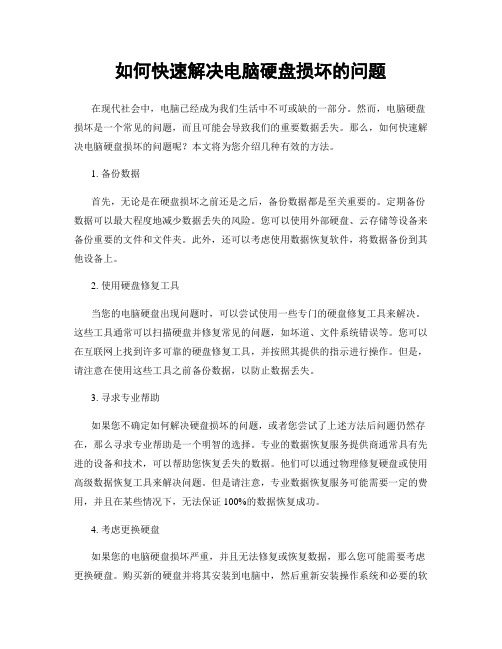
如何快速解决电脑硬盘损坏的问题在现代社会中,电脑已经成为我们生活中不可或缺的一部分。
然而,电脑硬盘损坏是一个常见的问题,而且可能会导致我们的重要数据丢失。
那么,如何快速解决电脑硬盘损坏的问题呢?本文将为您介绍几种有效的方法。
1. 备份数据首先,无论是在硬盘损坏之前还是之后,备份数据都是至关重要的。
定期备份数据可以最大程度地减少数据丢失的风险。
您可以使用外部硬盘、云存储等设备来备份重要的文件和文件夹。
此外,还可以考虑使用数据恢复软件,将数据备份到其他设备上。
2. 使用硬盘修复工具当您的电脑硬盘出现问题时,可以尝试使用一些专门的硬盘修复工具来解决。
这些工具通常可以扫描硬盘并修复常见的问题,如坏道、文件系统错误等。
您可以在互联网上找到许多可靠的硬盘修复工具,并按照其提供的指示进行操作。
但是,请注意在使用这些工具之前备份数据,以防止数据丢失。
3. 寻求专业帮助如果您不确定如何解决硬盘损坏的问题,或者您尝试了上述方法后问题仍然存在,那么寻求专业帮助是一个明智的选择。
专业的数据恢复服务提供商通常具有先进的设备和技术,可以帮助您恢复丢失的数据。
他们可以通过物理修复硬盘或使用高级数据恢复工具来解决问题。
但是请注意,专业数据恢复服务可能需要一定的费用,并且在某些情况下,无法保证100%的数据恢复成功。
4. 考虑更换硬盘如果您的电脑硬盘损坏严重,并且无法修复或恢复数据,那么您可能需要考虑更换硬盘。
购买新的硬盘并将其安装到电脑中,然后重新安装操作系统和必要的软件。
在更换硬盘之前,请确保已备份所有重要数据,并且可以重新安装和配置所需的软件。
总结电脑硬盘损坏是一个常见的问题,但我们可以采取一些措施来快速解决它。
备份数据、使用硬盘修复工具、寻求专业帮助以及考虑更换硬盘都是有效的方法。
无论采取哪种方法,我们都应该时刻保持警惕,定期备份数据,以减少数据丢失的风险。
希望本文对您解决电脑硬盘损坏问题有所帮助。
如何解决电脑出现硬盘损坏的问题
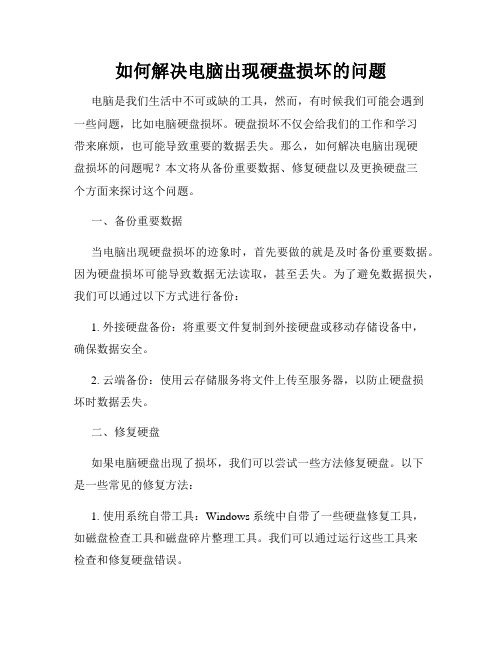
如何解决电脑出现硬盘损坏的问题电脑是我们生活中不可或缺的工具,然而,有时候我们可能会遇到一些问题,比如电脑硬盘损坏。
硬盘损坏不仅会给我们的工作和学习带来麻烦,也可能导致重要的数据丢失。
那么,如何解决电脑出现硬盘损坏的问题呢?本文将从备份重要数据、修复硬盘以及更换硬盘三个方面来探讨这个问题。
一、备份重要数据当电脑出现硬盘损坏的迹象时,首先要做的就是及时备份重要数据。
因为硬盘损坏可能导致数据无法读取,甚至丢失。
为了避免数据损失,我们可以通过以下方式进行备份:1. 外接硬盘备份:将重要文件复制到外接硬盘或移动存储设备中,确保数据安全。
2. 云端备份:使用云存储服务将文件上传至服务器,以防止硬盘损坏时数据丢失。
二、修复硬盘如果电脑硬盘出现了损坏,我们可以尝试一些方法修复硬盘。
以下是一些常见的修复方法:1. 使用系统自带工具:Windows系统中自带了一些硬盘修复工具,如磁盘检查工具和磁盘碎片整理工具。
我们可以通过运行这些工具来检查和修复硬盘错误。
2. 第三方硬盘修复工具:除了系统自带的工具,还有一些专业的硬盘修复软件可供选择。
这些软件可以扫描硬盘并尝试修复错误。
在使用这类工具时,我们应该选择可靠的、经过验证的软件。
3. 寻求专业帮助:如果我们对硬盘修复不熟悉,或者尝试了上述方法后问题仍然存在,最好寻求专业的硬盘修复服务。
专业人员可以更好地诊断和解决硬盘问题,确保数据的安全性。
三、更换硬盘如果硬盘损坏无法修复,那么更换硬盘可能是最好的解决方案。
以下是更换硬盘的步骤:1. 购买新硬盘:根据电脑的型号和要求,选择合适的新硬盘。
同时,如果有需要,可以考虑购买一个外部硬盘盒,将原有硬盘放入其中以便后续访问数据。
2. 拆卸旧硬盘:打开电脑主机,找到原有硬盘并将其拆卸。
注意在操作时要小心,避免对其他硬件组件造成损坏。
3. 安装新硬盘:将新硬盘安装到电脑主机中,连接数据线和电源线。
确保连接稳固并正确插入接口。
4. 安装操作系统:安装操作系统到新的硬盘上,并按照提示进行一些基础设置。
最新整理电脑硬盘损坏不能开机怎么办

电脑硬盘损坏不能开机怎么办在有些时候我们的电脑硬盘损坏不能开机,该怎么办呢?那么下面就由学习啦小编来给你们说说电脑硬盘损坏不能开机的解决方法吧,希望可以帮到你们哦!电脑硬盘损坏不能开机的解决方法一:确实不可以就重装系统吧,如果自己重装不了,到维修那里找维修的人帮助您,该花点就花点吧,如果用什么方法都开不了机,这是突然关机,造成了磁盘受损引起的,一个是扣出主板电池放一下电,一个是放一段时间在开机试试,还是不可以就修修去吧。
这是非法关机或其它原因引起的磁盘受损,请修复一下(每个磁盘都修复一下或只修复C)。
系统自带的磁盘修复方法:具体步骤如下:在我的电脑中选中盘符C后单击鼠标右键选属性,在弹出的驱动器属性窗口中依次选择工具开始检查并选择自动修复文件系统错误和扫描并恢复坏扇区,然后点击开始,扫描时间会因磁盘容量及扫描选项的不同而有所差异(按上面的方法做后,会弹出一个框,点是,自动关机后在开机进行修复,W i n7选按计划磁盘检查按钮)。
硬盘坏道将导致电脑系统文件损坏或丢失,电脑无法启动或死机。
硬盘坏道可以采用N D D磁盘工具或S c a n d i s k来修复。
如果故障依旧,请还原一下系统或重装(还是不行格式化硬盘重新分区重装,在不行就要换硬盘了,或检修一下去吧)。
电脑硬盘损坏不能开机的解决方法二:1.电脑开不了机,首先插拔内存,或者更换内存、查看是不是内存引起的;2.更换显卡3.对主板进行清理,再次、多次重启;可以到开机画面,但是始终无法进入桌面、或者进入桌面很慢、打开文件很卡:1.更换内存2.更换系统3.更换电源和显卡.最后他们才会来排查硬盘,这个是一个致命的错误思路。
在以前,由于用户没有数据的重要的概念,但是随着现在的个人和工作数据的重要性,我的思路今天就应该改变了。
我们假如,电脑开不了机是因为硬盘的损坏的问题故障,那么你不断地通电和加电来排查其它的问题,那么这期间就会使得硬盘的情况更加恶化,这也就是为什么很多人的硬盘被破坏的严重了,导致不能恢复数据的直接原因。
电脑硬盘损坏如何解决
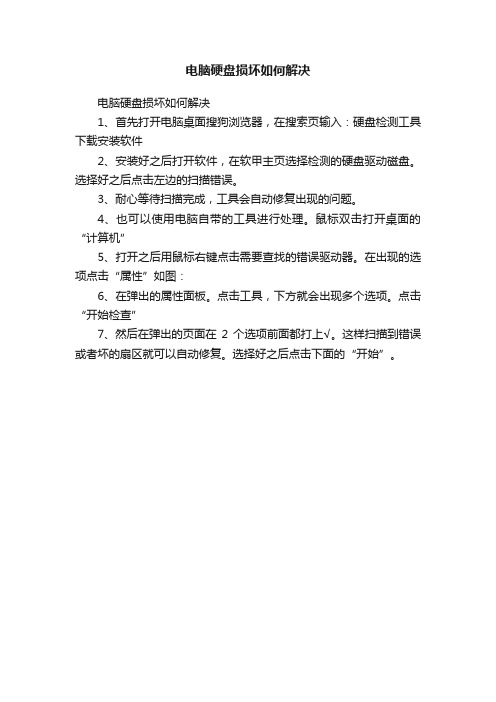
电脑硬盘损坏如何解决
电脑硬盘损坏如何解决
1、首先打开电脑桌面搜狗浏览器,在搜索页输入:硬盘检测工具下载安装软件
2、安装好之后打开软件,在软甲主页选择检测的硬盘驱动磁盘。
选择好之后点击左边的扫描错误。
3、耐心等待扫描完成,工具会自动修复出现的问题。
4、也可以使用电脑自带的工具进行处理。
鼠标双击打开桌面的“计算机”
5、打开之后用鼠标右键点击需要查找的错误驱动器。
在出现的选项点击“属性”如图:
6、在弹出的属性面板。
点击工具,下方就会出现多个选项。
点击“开始检查”
7、然后在弹出的页面在2个选项前面都打上√。
这样扫描到错误或者坏的扇区就可以自动修复。
选择好之后点击下面的“开始”。
电脑硬盘损坏开不了机怎么办
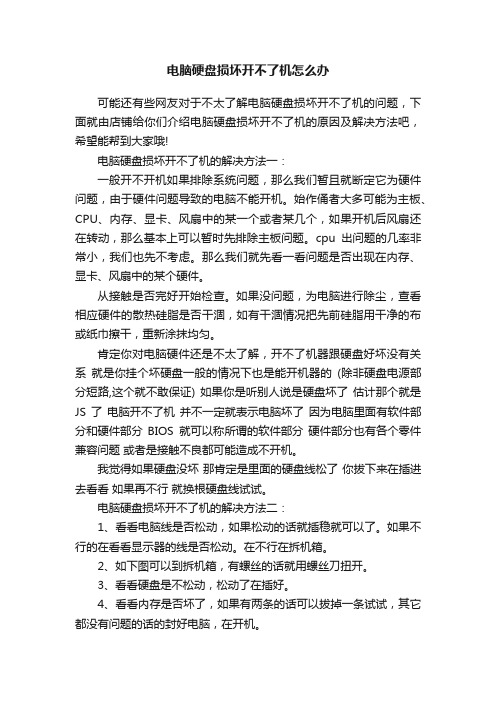
电脑硬盘损坏开不了机怎么办可能还有些网友对于不太了解电脑硬盘损坏开不了机的问题,下面就由店铺给你们介绍电脑硬盘损坏开不了机的原因及解决方法吧,希望能帮到大家哦!电脑硬盘损坏开不了机的解决方法一:一般开不开机如果排除系统问题,那么我们暂且就断定它为硬件问题,由于硬件问题导致的电脑不能开机。
始作俑者大多可能为主板、CPU、内存、显卡、风扇中的某一个或者某几个,如果开机后风扇还在转动,那么基本上可以暂时先排除主板问题。
cpu出问题的几率非常小,我们也先不考虑。
那么我们就先看一看问题是否出现在内存、显卡、风扇中的某个硬件。
从接触是否完好开始检查。
如果没问题,为电脑进行除尘,查看相应硬件的散热硅脂是否干涸,如有干涸情况把先前硅脂用干净的布或纸巾擦干,重新涂抹均匀。
肯定你对电脑硬件还是不太了解,开不了机器跟硬盘好坏没有关系就是你挂个坏硬盘一般的情况下也是能开机器的(除非硬盘电源部分短路,这个就不敢保证) 如果你是听别人说是硬盘坏了估计那个就是JS了电脑开不了机并不一定就表示电脑坏了因为电脑里面有软件部分和硬件部分BIOS就可以称所谓的软件部分硬件部分也有各个零件兼容问题或者是接触不良都可能造成不开机。
我觉得如果硬盘没坏那肯定是里面的硬盘线松了你拔下来在插进去看看如果再不行就换根硬盘线试试。
电脑硬盘损坏开不了机的解决方法二:1、看看电脑线是否松动,如果松动的话就插稳就可以了。
如果不行的在看看显示器的线是否松动。
在不行在拆机箱。
2、如下图可以到拆机箱,有螺丝的话就用螺丝刀扭开。
3、看看硬盘是不松动,松动了在插好。
4、看看内存是否坏了,如果有两条的话可以拔掉一条试试,其它都没有问题的话的封好电脑,在开机。
5、可以看到可以开机了。
硬盘打不开怎么办

硬盘打不开怎么办
如果硬盘无法打开,你可以尝试以下几种解决方法:
1. 确保连接正确:检查硬盘的电源线和数据线是否连接牢固,可以尝试重新插拔一下。
2. 更换数据线和电源线:如果连接线可能存在问题,可以更换为其他可靠的线缆,确保线缆无损坏。
3. 用其他设备测试:将硬盘连接到其他电脑或设备上,检查是否能够正常打开。
如果在其他设备上可以打开,说明问题可能出在你的电脑上。
4. 更新硬盘驱动程序:在设备管理器中查看硬盘驱动程序是否需要更新,如果有更新可用,尝试更新驱动程序。
5. 使用磁盘管理工具修复:在Windows系统中,你可以使用磁盘管理工具来检查和修复硬盘。
打开“控制面板”,选择“系统和安全”,然后选择“管理工具”,找到“磁盘管理”并点击打开。
在磁盘管理中,你可以尝试对硬盘进行修复、分配硬盘路径等操作。
6. 考虑数据恢复:如果硬盘依然无法打开且其中存储了重要文件,那么可能需要考虑寻求专业的数据恢复服务。
这些服务通常能够恢复硬盘中的数据,但需要
专业设备和技术。
请注意,在进行任何操作之前,请备份重要的数据以防不测。
如果你不确定自己的操作,建议咨询专业人士的帮助。
[电脑硬盘坏了开不了机]电脑硬盘开不了机怎么办
![[电脑硬盘坏了开不了机]电脑硬盘开不了机怎么办](https://img.taocdn.com/s3/m/aa4c9294d15abe23492f4d1d.png)
[电脑硬盘坏了开不了机]电脑硬盘开不了机怎么办电脑硬盘开不了机的解决方法一:1.硬盘数据线和电源线松动、氧化或断针解决方法:尝试重新插拔硬盘数据线和电源线,或更换电源接头、数据线接口。
2.主板关闭了sata接口,而电脑使用的是sata硬盘,这样就导致电脑找不到硬盘。
解决方法:开机按del键进入bios,在bios中把sata接口打开。
3.bios中的“standard cmos feaures”页面中把硬盘设为无了。
解决方法:进入bios,将该选项设置为auto即可。
4.硬盘和其他ide设备共用数据线,并都将跳线设成了“master”或“slave”解决方法:更改其中的一个ide跳线即可,或者都设置成cs。
5.硬盘没有设置活动分区解决方法:手动或者借助软件,将硬盘的某个分区设置为活动分区。
6.长时间在潮湿环境下不使用电脑,导致硬盘上的元件受潮解决方法:断开电源,用吹风机均匀的给硬盘加热去湿。
7.电脑上的ide设备过多导致其初始化时间增加,但相应的自检时间没有增加,造成系统无法检测到硬盘或检测超。
解决方法:在bios中找到“boot delay time”选项或“ide delay time”,将时间延长即可。
如果bios中没有此选项,也可以将内存自检次数设为3次,延长自检时间。
8.硬盘长期使用后,背面电路板的金手指上的氧化导致接触不良解决方法:拆下电路板,清楚金手指上的氧化物,建议找专门的维修人员清理。
9.硬盘物理坏道解决方法:如果上述方法都不能解决问题,那硬盘本身可能真的是坏了,最好送厂维修了。
电脑硬盘开不了机的解决方法二:刚买的电脑开机启动准备对硬盘分区安装操作系统,可就在这个时候,问题出现了,机器启动自检以后提示找不到硬盘刚开始笔者认为是主板bios中把pata硬盘接口给关闭了。
由于使用的是915p主板,提供对sata硬盘的支持,极有可能主板在出厂时将主板的bios默认设置为sata硬盘模式而将pata接口关闭掉,由于朋友这台电脑中未使用任何的sata设备,于是按del键进入主板的bios,选择了p-ata ports only选项,将主板上所以的sata硬盘接口全部屏蔽掉,只能使用并行接口设备。
如何解决电脑硬盘损坏问题
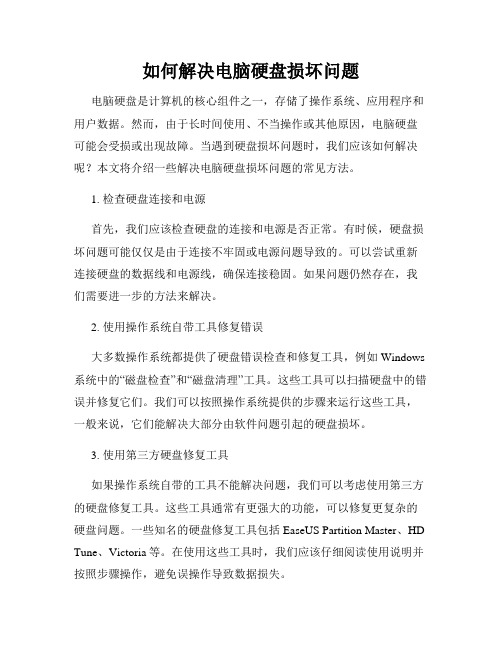
如何解决电脑硬盘损坏问题电脑硬盘是计算机的核心组件之一,存储了操作系统、应用程序和用户数据。
然而,由于长时间使用、不当操作或其他原因,电脑硬盘可能会受损或出现故障。
当遇到硬盘损坏问题时,我们应该如何解决呢?本文将介绍一些解决电脑硬盘损坏问题的常见方法。
1. 检查硬盘连接和电源首先,我们应该检查硬盘的连接和电源是否正常。
有时候,硬盘损坏问题可能仅仅是由于连接不牢固或电源问题导致的。
可以尝试重新连接硬盘的数据线和电源线,确保连接稳固。
如果问题仍然存在,我们需要进一步的方法来解决。
2. 使用操作系统自带工具修复错误大多数操作系统都提供了硬盘错误检查和修复工具,例如Windows 系统中的“磁盘检查”和“磁盘清理”工具。
这些工具可以扫描硬盘中的错误并修复它们。
我们可以按照操作系统提供的步骤来运行这些工具,一般来说,它们能解决大部分由软件问题引起的硬盘损坏。
3. 使用第三方硬盘修复工具如果操作系统自带的工具不能解决问题,我们可以考虑使用第三方的硬盘修复工具。
这些工具通常有更强大的功能,可以修复更复杂的硬盘问题。
一些知名的硬盘修复工具包括EaseUS Partition Master、HD Tune、Victoria等。
在使用这些工具时,我们应该仔细阅读使用说明并按照步骤操作,避免误操作导致数据损失。
4. 数据恢复如果经过诸多努力后硬盘问题仍未解决,我们需要考虑进行数据恢复。
硬盘损坏可能会导致数据无法读取或丢失,而对于重要的个人或工作文件来说,数据恢复是至关重要的。
幸运的是,有许多专业的数据恢复服务提供商可以帮助我们恢复丢失的数据。
这些公司通常有特殊的设备和技术,可以从严重损坏的硬盘中恢复数据。
然而,由于数据恢复服务的成本较高,我们需要根据数据的重要性和我们自身的需求来决定是否进行数据恢复。
5. 注意备份重要数据最后,为了防止硬盘损坏带来的数据丢失问题,我们应该时刻注意备份重要数据。
备份可以通过外部硬盘、云存储或在线备份服务来实现。
电脑开机后出现硬盘损坏该如何修复
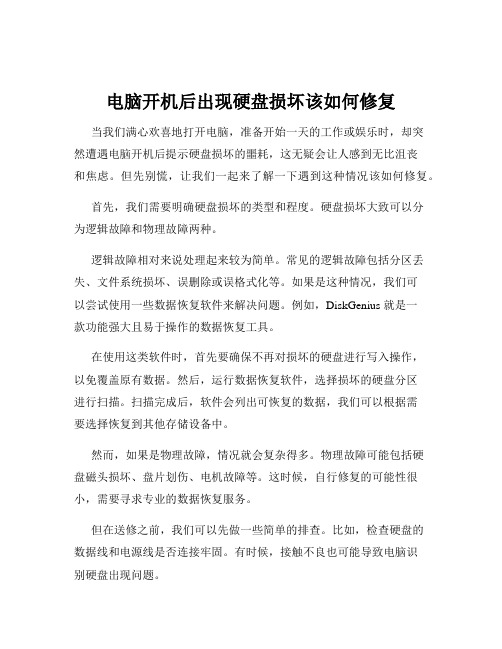
电脑开机后出现硬盘损坏该如何修复当我们满心欢喜地打开电脑,准备开始一天的工作或娱乐时,却突然遭遇电脑开机后提示硬盘损坏的噩耗,这无疑会让人感到无比沮丧和焦虑。
但先别慌,让我们一起来了解一下遇到这种情况该如何修复。
首先,我们需要明确硬盘损坏的类型和程度。
硬盘损坏大致可以分为逻辑故障和物理故障两种。
逻辑故障相对来说处理起来较为简单。
常见的逻辑故障包括分区丢失、文件系统损坏、误删除或误格式化等。
如果是这种情况,我们可以尝试使用一些数据恢复软件来解决问题。
例如,DiskGenius 就是一款功能强大且易于操作的数据恢复工具。
在使用这类软件时,首先要确保不再对损坏的硬盘进行写入操作,以免覆盖原有数据。
然后,运行数据恢复软件,选择损坏的硬盘分区进行扫描。
扫描完成后,软件会列出可恢复的数据,我们可以根据需要选择恢复到其他存储设备中。
然而,如果是物理故障,情况就会复杂得多。
物理故障可能包括硬盘磁头损坏、盘片划伤、电机故障等。
这时候,自行修复的可能性很小,需要寻求专业的数据恢复服务。
但在送修之前,我们可以先做一些简单的排查。
比如,检查硬盘的数据线和电源线是否连接牢固。
有时候,接触不良也可能导致电脑识别硬盘出现问题。
如果确定是硬盘本身的物理损坏,那么一定要选择正规、专业的数据恢复公司。
因为在物理故障修复过程中,需要在无尘环境中进行开盘操作,非专业人员的操作很可能会导致数据永久丢失。
另外,如果硬盘还在保修期内,我们可以联系硬盘厂商进行保修。
通常,厂商会根据硬盘的故障情况提供更换或维修服务。
在日常使用电脑的过程中,我们也要注意预防硬盘损坏。
避免在电脑运行时移动电脑,防止硬盘受到震动;定期清理电脑内部的灰尘,保持良好的散热;不要频繁地强行关机或突然断电。
总之,当电脑开机后出现硬盘损坏的提示时,我们要保持冷静,先判断损坏的类型和程度,然后采取相应的措施。
对于重要的数据,一定要提前做好备份,这样即使遇到硬盘损坏的情况,也能最大程度地减少损失。
电脑开机时出现硬盘损坏如何修复

电脑开机时出现硬盘损坏如何修复当你满心欢喜地打开电脑,准备开始一天的工作或娱乐,却突然遭遇电脑开机时显示硬盘损坏的提示,那心情一定糟糕透顶。
不过别慌,这篇文章将为你详细介绍如何修复这种情况。
首先,我们需要明确一点,硬盘损坏可能有多种表现形式,比如无法识别硬盘、硬盘读写错误、频繁死机或蓝屏等等。
不同的损坏情况可能需要不同的修复方法。
如果电脑开机时完全无法识别硬盘,我们可以先检查硬盘的连接是否松动。
关机并断开电源,打开机箱,检查硬盘数据线和电源线是否插好。
有时候,仅仅是因为连接不良就导致了看似严重的问题。
如果连接没有问题,那么可能是硬盘的分区表出现了故障。
这时候,我们可以使用 Windows 系统自带的磁盘管理工具来尝试修复。
在“控制面板”中找到“管理工具”,然后点击“计算机管理”,在左侧列表中选择“磁盘管理”。
在这里,我们可以查看硬盘的状态,如果分区表出现错误,可能会有相应的提示。
可以尝试右键点击硬盘分区,选择“删除分区”,然后重新创建分区并格式化。
但需要注意的是,这样操作会导致硬盘上的数据丢失,所以在进行之前一定要确保已经备份了重要的数据。
还有一种常见的情况是硬盘出现坏道。
坏道分为逻辑坏道和物理坏道。
逻辑坏道可以通过软件来修复。
有很多免费的硬盘检测和修复工具,比如 DiskGenius 等。
使用这些工具对硬盘进行扫描,它们会自动检测并标记出坏道的位置,然后尝试修复逻辑坏道。
对于物理坏道,情况就比较复杂了。
如果物理坏道较少且比较集中,我们可以使用分区屏蔽的方法。
将包含物理坏道的区域单独划分成一个分区,并将其隐藏起来,不让系统使用这个分区。
但如果物理坏道较多且分散,那么硬盘可能就需要更换了,因为继续使用可能会导致数据丢失和更多的问题。
另外,病毒感染也可能导致硬盘出现问题。
运行杀毒软件对整个系统进行全面扫描,清除可能存在的病毒和恶意软件。
如果以上方法都无法解决问题,那么可能是硬盘的硬件出现了故障。
这时候,最好将硬盘送到专业的数据恢复中心进行检测和修复。
电脑开机后出现硬盘损坏或出错该如何处理
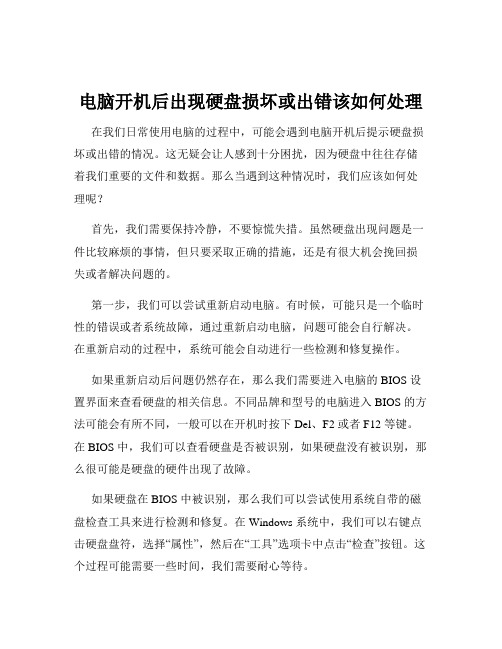
电脑开机后出现硬盘损坏或出错该如何处理在我们日常使用电脑的过程中,可能会遇到电脑开机后提示硬盘损坏或出错的情况。
这无疑会让人感到十分困扰,因为硬盘中往往存储着我们重要的文件和数据。
那么当遇到这种情况时,我们应该如何处理呢?首先,我们需要保持冷静,不要惊慌失措。
虽然硬盘出现问题是一件比较麻烦的事情,但只要采取正确的措施,还是有很大机会挽回损失或者解决问题的。
第一步,我们可以尝试重新启动电脑。
有时候,可能只是一个临时性的错误或者系统故障,通过重新启动电脑,问题可能会自行解决。
在重新启动的过程中,系统可能会自动进行一些检测和修复操作。
如果重新启动后问题仍然存在,那么我们需要进入电脑的 BIOS 设置界面来查看硬盘的相关信息。
不同品牌和型号的电脑进入 BIOS 的方法可能会有所不同,一般可以在开机时按下 Del、F2 或者 F12 等键。
在 BIOS 中,我们可以查看硬盘是否被识别,如果硬盘没有被识别,那么很可能是硬盘的硬件出现了故障。
如果硬盘在 BIOS 中被识别,那么我们可以尝试使用系统自带的磁盘检查工具来进行检测和修复。
在 Windows 系统中,我们可以右键点击硬盘盘符,选择“属性”,然后在“工具”选项卡中点击“检查”按钮。
这个过程可能需要一些时间,我们需要耐心等待。
如果系统自带的磁盘检查工具无法解决问题,那么我们可以考虑使用第三方的磁盘检测和修复工具。
市面上有很多这样的工具,比如DiskGenius、HD Tune 等。
这些工具通常具有更强大的检测和修复功能,但在使用之前,我们需要确保从正规的渠道下载和安装。
如果经过检测发现硬盘确实存在物理损坏,比如硬盘有坏道,那么我们需要考虑更换硬盘。
在更换硬盘之前,我们需要备份好硬盘中的重要数据。
如果硬盘还在保修期内,我们可以联系硬盘厂商进行保修。
如果硬盘中的数据非常重要,并且无法通过常规的方法进行恢复,那么我们可以寻求专业的数据恢复服务。
不过,这种服务通常价格较高,而且也不能保证 100%恢复数据。
电脑硬盘损坏的解决方法
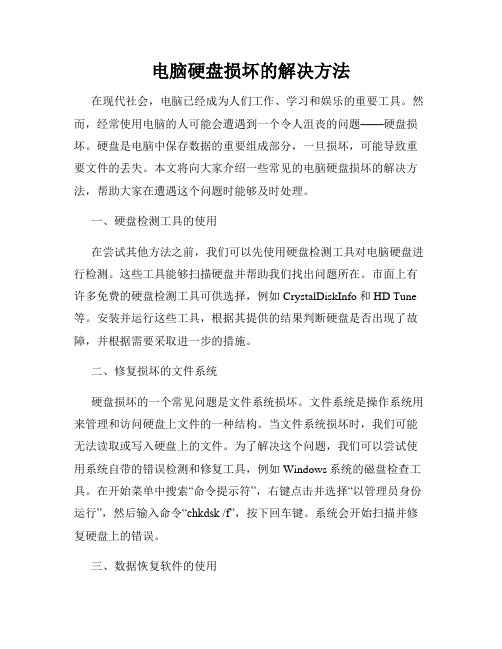
电脑硬盘损坏的解决方法在现代社会,电脑已经成为人们工作、学习和娱乐的重要工具。
然而,经常使用电脑的人可能会遭遇到一个令人沮丧的问题——硬盘损坏。
硬盘是电脑中保存数据的重要组成部分,一旦损坏,可能导致重要文件的丢失。
本文将向大家介绍一些常见的电脑硬盘损坏的解决方法,帮助大家在遭遇这个问题时能够及时处理。
一、硬盘检测工具的使用在尝试其他方法之前,我们可以先使用硬盘检测工具对电脑硬盘进行检测。
这些工具能够扫描硬盘并帮助我们找出问题所在。
市面上有许多免费的硬盘检测工具可供选择,例如CrystalDiskInfo和HD Tune 等。
安装并运行这些工具,根据其提供的结果判断硬盘是否出现了故障,并根据需要采取进一步的措施。
二、修复损坏的文件系统硬盘损坏的一个常见问题是文件系统损坏。
文件系统是操作系统用来管理和访问硬盘上文件的一种结构。
当文件系统损坏时,我们可能无法读取或写入硬盘上的文件。
为了解决这个问题,我们可以尝试使用系统自带的错误检测和修复工具,例如Windows系统的磁盘检查工具。
在开始菜单中搜索“命令提示符”,右键点击并选择“以管理员身份运行”,然后输入命令“chkdsk /f”,按下回车键。
系统会开始扫描并修复硬盘上的错误。
三、数据恢复软件的使用当硬盘出现严重损坏,无法使用文件系统修复工具解决问题时,我们可以尝试使用数据恢复软件。
这些软件能够扫描硬盘并尝试恢复损坏的文件。
市面上有许多可靠的数据恢复软件可供选择,例如Recuva、EaseUS Data Recovery Wizard和Wondershare Data Recovery等。
安装并运行这些软件,按照其提供的向导进行操作,帮助我们找回丢失的文件。
四、寻求专业帮助如果以上方法都无法解决硬盘损坏的问题,或者我们对电脑硬件不太了解,那么最好的选择是寻求专业帮助。
我们可以联系电脑维修中心或硬件维修专家,请他们对硬盘进行检修和修复。
这些专业人员有丰富的经验和专业的设备,可以有效地解决硬盘损坏的问题,并尽可能地恢复丢失的数据。
2018-电脑开不了机的故障及解决方法-word范文 (2页)

2018-电脑开不了机的故障及解决方法-word范文本文部分内容来自网络整理,本司不为其真实性负责,如有异议或侵权请及时联系,本司将立即删除!== 本文为word格式,下载后可方便编辑和修改! ==电脑开不了机的故障及解决方法导语:导致电脑无法开机的原因是多方面的,这当中可能是最简单的没插好电源的问题,也可能是硬件损坏的问题,只有了解并把握住引起电脑无法开机的原因具体问题具体分析,耐心找到问题所在,才能采用合理有效的措施。
以下是小编为大家精心整理的电脑故障知识,欢迎大家参考!一、无法开机的原因:1.开机后,风扇转动,有滴的自检声,但是突然就没电了,70%可能是电源线坏了。
2. 电脑开机正常,开机过程中显示器突然不显示,主机在运行着。
3.开机以后听到一声“嘀”的响声,然后便出现了蓝屏,无法正常的登录windows。
那么,这种情况的发生一般是因为系统被损坏或者说是病毒等原因造成的,这个问题解决起来是相对比较简单的。
4、如果重新安装系统后仍然有开机蓝屏或者运行过程中蓝屏,那极有可能是你电脑需要清理灰尘了。
二、无法开机的解决办法:1、首先看看是不是电脑开机前,插着其他方便外接设备,比如优盘,USB的链接设备建议拔下他们,开机正常进入系统后再插上。
2、(1)启动过程中,选择“最后一次正确的配置启动”。
若不能解决继续下一步;(2)启动过程中,注意按“F8”键进入安全模式,在此模式下通过导入备份过的注册表、杀毒、查看硬件设备管理器来卸载重新安装带“!”的设备驱动。
(3)值得一提的是,键盘故障或没有插好也会引起蓝屏,并出现“Keyboard error or no keyboard present”,若键盘和主板插接口没问题的话,则清洁键盘连接口并重新插紧就能解决。
如何修复电脑硬盘损坏导致无法启动的故障
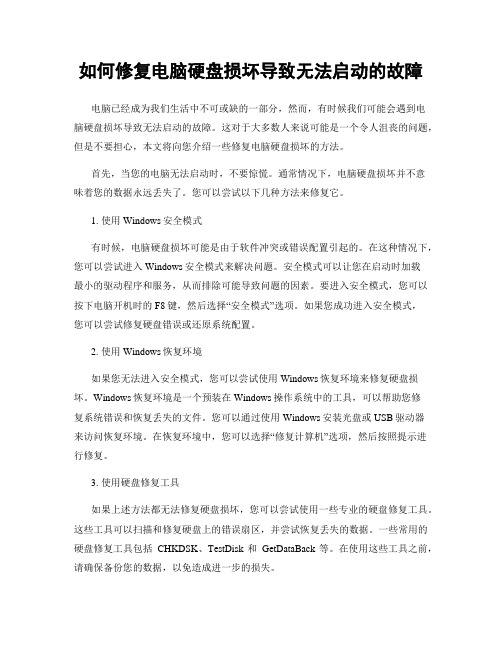
如何修复电脑硬盘损坏导致无法启动的故障电脑已经成为我们生活中不可或缺的一部分,然而,有时候我们可能会遇到电脑硬盘损坏导致无法启动的故障。
这对于大多数人来说可能是一个令人沮丧的问题,但是不要担心,本文将向您介绍一些修复电脑硬盘损坏的方法。
首先,当您的电脑无法启动时,不要惊慌。
通常情况下,电脑硬盘损坏并不意味着您的数据永远丢失了。
您可以尝试以下几种方法来修复它。
1. 使用Windows安全模式有时候,电脑硬盘损坏可能是由于软件冲突或错误配置引起的。
在这种情况下,您可以尝试进入Windows安全模式来解决问题。
安全模式可以让您在启动时加载最小的驱动程序和服务,从而排除可能导致问题的因素。
要进入安全模式,您可以按下电脑开机时的F8键,然后选择“安全模式”选项。
如果您成功进入安全模式,您可以尝试修复硬盘错误或还原系统配置。
2. 使用Windows恢复环境如果您无法进入安全模式,您可以尝试使用Windows恢复环境来修复硬盘损坏。
Windows恢复环境是一个预装在Windows操作系统中的工具,可以帮助您修复系统错误和恢复丢失的文件。
您可以通过使用Windows安装光盘或USB驱动器来访问恢复环境。
在恢复环境中,您可以选择“修复计算机”选项,然后按照提示进行修复。
3. 使用硬盘修复工具如果上述方法都无法修复硬盘损坏,您可以尝试使用一些专业的硬盘修复工具。
这些工具可以扫描和修复硬盘上的错误扇区,并尝试恢复丢失的数据。
一些常用的硬盘修复工具包括CHKDSK、TestDisk和GetDataBack等。
在使用这些工具之前,请确保备份您的数据,以免造成进一步的损失。
4. 寻求专业帮助如果您对电脑硬盘损坏的修复方法感到不确定或者不熟悉,那么寻求专业帮助可能是一个明智的选择。
专业的电脑维修技术人员可以帮助您诊断问题并提供恰当的解决方案。
他们可能会使用更高级的工具和技术来修复硬盘损坏,并尽可能地恢复您的数据。
总结起来,当您的电脑硬盘损坏导致无法启动时,不要惊慌。
电脑开机时出现硬盘损坏如何修复
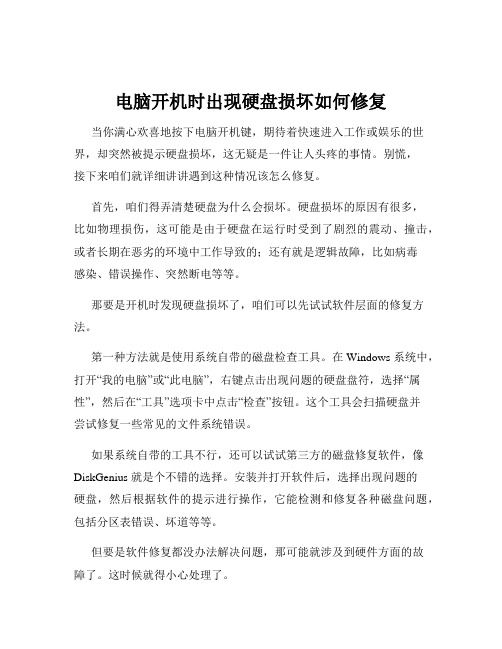
电脑开机时出现硬盘损坏如何修复当你满心欢喜地按下电脑开机键,期待着快速进入工作或娱乐的世界,却突然被提示硬盘损坏,这无疑是一件让人头疼的事情。
别慌,接下来咱们就详细讲讲遇到这种情况该怎么修复。
首先,咱们得弄清楚硬盘为什么会损坏。
硬盘损坏的原因有很多,比如物理损伤,这可能是由于硬盘在运行时受到了剧烈的震动、撞击,或者长期在恶劣的环境中工作导致的;还有就是逻辑故障,比如病毒感染、错误操作、突然断电等等。
那要是开机时发现硬盘损坏了,咱们可以先试试软件层面的修复方法。
第一种方法就是使用系统自带的磁盘检查工具。
在 Windows 系统中,打开“我的电脑”或“此电脑”,右键点击出现问题的硬盘盘符,选择“属性”,然后在“工具”选项卡中点击“检查”按钮。
这个工具会扫描硬盘并尝试修复一些常见的文件系统错误。
如果系统自带的工具不行,还可以试试第三方的磁盘修复软件,像DiskGenius 就是个不错的选择。
安装并打开软件后,选择出现问题的硬盘,然后根据软件的提示进行操作,它能检测和修复各种磁盘问题,包括分区表错误、坏道等等。
但要是软件修复都没办法解决问题,那可能就涉及到硬件方面的故障了。
这时候就得小心处理了。
如果怀疑是硬盘的电路板出现问题,可以找专业的维修人员检查和更换电路板。
但要注意,这需要一定的专业知识和技能,自己可别轻易动手。
还有一种情况就是硬盘出现了坏道。
少量的坏道可以通过软件来屏蔽,但如果坏道数量较多,那这个硬盘可能就不太可靠了,得考虑更换新的硬盘。
在修复硬盘的过程中,有几个重要的注意事项。
一是在修复之前,一定要尽可能多地备份重要的数据。
因为修复过程中可能会导致数据丢失,提前备份能避免不必要的损失。
二是要保持冷静,不要盲目操作。
有些错误的操作可能会让问题变得更加严重。
三是如果自己没有足够的经验和技术,最好寻求专业人员的帮助。
他们有更专业的设备和技术,能够更有效地解决问题。
另外,如果硬盘还在保修期内,那就赶紧联系厂家的售后服务,说不定可以免费更换或维修。
解决电脑硬盘损坏导致无法开机的技巧
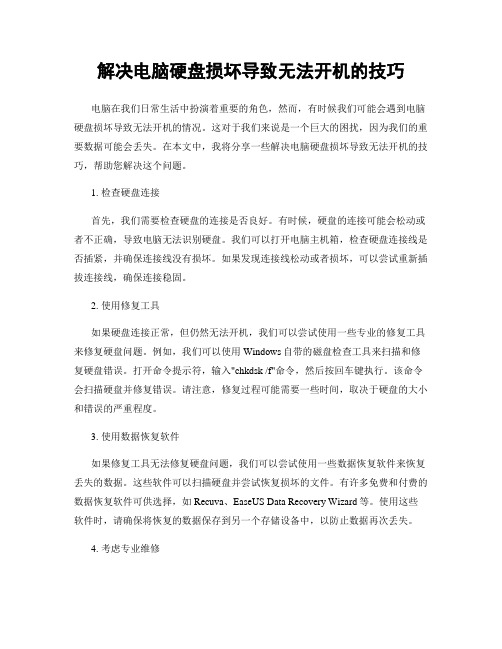
解决电脑硬盘损坏导致无法开机的技巧电脑在我们日常生活中扮演着重要的角色,然而,有时候我们可能会遇到电脑硬盘损坏导致无法开机的情况。
这对于我们来说是一个巨大的困扰,因为我们的重要数据可能会丢失。
在本文中,我将分享一些解决电脑硬盘损坏导致无法开机的技巧,帮助您解决这个问题。
1. 检查硬盘连接首先,我们需要检查硬盘的连接是否良好。
有时候,硬盘的连接可能会松动或者不正确,导致电脑无法识别硬盘。
我们可以打开电脑主机箱,检查硬盘连接线是否插紧,并确保连接线没有损坏。
如果发现连接线松动或者损坏,可以尝试重新插拔连接线,确保连接稳固。
2. 使用修复工具如果硬盘连接正常,但仍然无法开机,我们可以尝试使用一些专业的修复工具来修复硬盘问题。
例如,我们可以使用Windows自带的磁盘检查工具来扫描和修复硬盘错误。
打开命令提示符,输入"chkdsk /f"命令,然后按回车键执行。
该命令会扫描硬盘并修复错误。
请注意,修复过程可能需要一些时间,取决于硬盘的大小和错误的严重程度。
3. 使用数据恢复软件如果修复工具无法修复硬盘问题,我们可以尝试使用一些数据恢复软件来恢复丢失的数据。
这些软件可以扫描硬盘并尝试恢复损坏的文件。
有许多免费和付费的数据恢复软件可供选择,如Recuva、EaseUS Data Recovery Wizard等。
使用这些软件时,请确保将恢复的数据保存到另一个存储设备中,以防止数据再次丢失。
4. 考虑专业维修如果以上方法都无法解决问题,那么可能是硬盘本身出现了严重的物理损坏。
在这种情况下,我们可能需要考虑寻求专业的硬件维修服务。
专业的维修技术人员可以帮助我们诊断硬盘问题,并尝试修复硬盘。
请注意,硬盘维修可能需要一定的时间和费用,取决于损坏的程度和所需的修复方法。
总结:电脑硬盘损坏导致无法开机是一个常见的问题,但我们可以通过一些技巧来解决它。
首先,检查硬盘连接是否良好,确保连接稳固。
其次,使用修复工具,如Windows的磁盘检查工具来修复硬盘错误。
【2018最新】硬盘坏了怎么恢复数据的技巧-推荐word版 (2页)

【2018最新】硬盘坏了怎么恢复数据的技巧-推荐word版本文部分内容来自网络整理,本司不为其真实性负责,如有异议或侵权请及时联系,本司将立即删除!== 本文为word格式,下载后可方便编辑和修改! ==硬盘坏了怎么恢复数据的技巧导语:大家都知道,我们电脑中的各种资料是保存在硬盘中的,对于很多电脑用户来说,硬盘尽管不是最重要的,但硬盘上存储的数据可是非常重要的,一旦硬盘损坏,很多数据就会毁于一旦,将会给用户带来很大的麻烦。
下面小编就简单向大家分享一下顶尖数据恢复软件恢复硬盘数据的操作方法。
硬盘作为电脑硬件中比较容易损坏的硬件之一,经常让很多用户烦恼。
硬盘坏了怎么恢复数据的技巧第一步:单击"万能恢复" 模式。
本模式可以恢复:各类原因丢失的数据,是最深度的扫描磁盘!此模式扫描需要的时间较长。
第二步:选择丢失文件所在盘,然后点击下一步。
第三步:静待扫描结束,如果扫描卡住,请联系客服。
第四步:扫描完查找扫描结果,勾选需要恢复的文件,然后点击下一步。
注意文件丢失后,文件名称也会被系统自动更改名称。
如果未扫描到需要的文件,请使用"万能恢复"模式再扫描次,或者联系客服。
第五步:选择一个盘存放需要恢复出来的文件,然后单击下一步。
注意如果损坏硬盘是外接在电脑上,用户可以直接将损坏硬盘中的数据恢复到电脑上,如果空间不够,用户可以再外接另一个硬盘,将数据存储在另一个盘上。
第六步:静待恢复完成。
恢复完整后,用户可以查看恢复的文件是否完整。
硬盘相关文章:1. 硬盘安装到机箱里的技巧2. 如何新增一块硬盘_怎么安装。
电脑硬盘损坏进不去怎么办
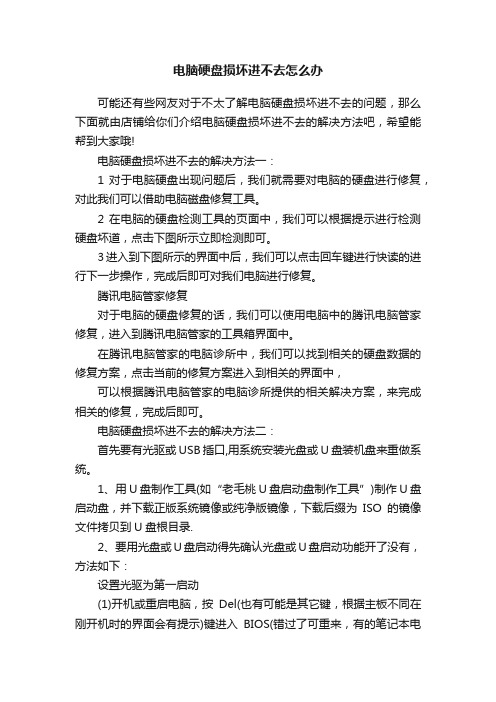
电脑硬盘损坏进不去怎么办可能还有些网友对于不太了解电脑硬盘损坏进不去的问题,那么下面就由店铺给你们介绍电脑硬盘损坏进不去的解决方法吧,希望能帮到大家哦!电脑硬盘损坏进不去的解决方法一:1 对于电脑硬盘出现问题后,我们就需要对电脑的硬盘进行修复,对此我们可以借助电脑磁盘修复工具。
2 在电脑的硬盘检测工具的页面中,我们可以根据提示进行检测硬盘坏道,点击下图所示立即检测即可。
3进入到下图所示的界面中后,我们可以点击回车键进行快读的进行下一步操作,完成后即可对我们电脑进行修复。
腾讯电脑管家修复对于电脑的硬盘修复的话,我们可以使用电脑中的腾讯电脑管家修复,进入到腾讯电脑管家的工具箱界面中。
在腾讯电脑管家的电脑诊所中,我们可以找到相关的硬盘数据的修复方案,点击当前的修复方案进入到相关的界面中,可以根据腾讯电脑管家的电脑诊所提供的相关解决方案,来完成相关的修复,完成后即可。
电脑硬盘损坏进不去的解决方法二:首先要有光驱或USB插口,用系统安装光盘或U盘装机盘来重做系统。
1、用U盘制作工具(如“老毛桃U盘启动盘制作工具”)制作U盘启动盘,并下载正版系统镜像或纯净版镜像,下载后缀为ISO的镜像文件拷贝到U盘根目录.2、要用光盘或U盘启动得先确认光盘或U盘启动功能开了没有,方法如下:设置光驱为第一启动(1)开机或重启电脑,按Del(也有可能是其它键,根据主板不同在刚开机时的界面会有提示)键进入BIOS(错过了可重来,有的笔记本电脑是按F2进入BIOS)。
(2)使用方向键选中AdvancedBIOS Features,回车。
(3)进入BIOS设置界面后,用方向键选中First Boot Device或(1st Boot Device),回车。
(4)再用方向键选中CDROM或USB-HDD,回车。
(5)按F10,再按“Y”,回车(也可按左上角的ESC键返回BIOS首页,再使用方向键选中Save&Exit Setup,回车,再按“Y”,回车)。
- 1、下载文档前请自行甄别文档内容的完整性,平台不提供额外的编辑、内容补充、找答案等附加服务。
- 2、"仅部分预览"的文档,不可在线预览部分如存在完整性等问题,可反馈申请退款(可完整预览的文档不适用该条件!)。
- 3、如文档侵犯您的权益,请联系客服反馈,我们会尽快为您处理(人工客服工作时间:9:00-18:30)。
具体步骤如下:在我的电脑中选中盘符C后单击鼠标右键选属性,在弹出的驱动器属性窗口中依次选择“工具→开始检查”并选择“自动修复文件系统错误”和“扫描并恢复坏扇区”,然后点击开始,扫描时间会因磁盘容量及扫描选项的不同而有所差异(按上面的方法做后,会弹出一个框,点是,自动关机后在开机进行修复,Win7选按计划磁盘检查按钮)。
更多相关文章阅读
本文部分内容来自网络整理,本司不为其真实性负责,如有异议或侵权请及时联系,本司将立即删除!
==本文为word格式,下载后可方便编辑和修改!==
电脑硬盘损坏不能开机的解决方法
硬盘坏道将导致电脑系统文件损坏或丢失,电脑无法启动或死机。硬盘坏道可以采用NDD磁盘工具或Scandisk来修复。下面是jy135小编收集整理的电脑硬盘损坏不能开机的解决方法,欢迎阅读。
2.更换显卡
3.对主板进行清理,再次、多次重启;
可以到开机画面,但是始终无法进入桌面、或者进入桌面很慢、打开文件很卡:
1.更换内存
2.更换系统
3.更换电源和显卡.
最后他们才会来排查硬盘,这个是一个致命的错误思路。
在以前,由于用户没有数据的重要的概念,但是随着现在的个人和工作数据的重要性,我的思路今天就应该改变了。我们假如,电脑开不了机是因为硬盘的损坏的问题故障,那么你不断地通电和加电来排查其它的问题,那么这期间就会使得硬盘的情况更加恶化,这也就是为什么很多人的硬盘被破坏的严重了,导致不能恢复数据的直接原因。在他们排除问题的同时,硬盘已经被二次破坏的不可恢复的。
所以,正确的做法应该是这样子的:首先无论什么情况下,我们把硬盘卸载下来,更换一块新的硬盘或者好的硬盘到不能开机的电脑上,理问题,在排除了硬盘的问题的情况下再来排除其他的情况。这样就大大减少了硬盘的损坏。当然如果你没有电脑维修的基础知识,恰恰你的硬盘对你很重要,建议还是联系专业数据恢复公司来帮你。
硬盘坏道将导致电脑系统文件损坏或丢失,电脑无法启动或死机。硬盘坏道可以采用NDD磁盘工具或Scandisk来修复。
如果故障依旧,请还原一下系统或重装(还是不行格式化硬盘重新分区重装,在不行就要换硬盘了,或检修一下去吧)。
电脑硬盘损坏不能开机的解决方法二:
1.电脑开不了机,首先插拔内存,或者更换内存、查看是不是内存引起的;
电脑硬盘损坏不能开机的解决方法一:
确实不可以就重装系统吧,如果自己重装不了,到维修那里找维修的人帮助您,该花点就花点吧,如果用什么方法都开不了机,这是突然关机,造成了磁盘受损引起的,一个是扣出主板电池放一下电,一个是放一段时间在开机试试,还是不可以就修修去吧。
这是非法关机或其它原因引起的磁盘受损,请修复一下(每个磁盘都修复一下或只修复C)。
